운전을 필수 조건으로 두는 직종에 취직을 할 때, 운전경력증명서를 필요로 하기도 합니다. 운전경력증명서는 도로교통법 시행규칙에 따라 운전 경력을 증명하기 위한 목적으로 발급되는 증명서로 운전면허를 취득하면 발급이 가능하고 운전자의 정보와 면호 종별 및 번호, 교부 일자, 그리고 사고에 대한 기록 등을 나타내 주는 증명서입니다.
운전경력증명서는 크게 두 가지 방법으로 발급받아볼 수 있는데요. 이번에는 발급받는 방법 두 가지를 상세하게 알아보도록 하겠습니다.
운전경력증명서 방문 발급
먼저 운전경력증명서를 발급받는 첫 번째 방법은 경찰서에 직접 방문하여 발급받는 방법입니다. 주변에 가까운 경찰서가 있다면 추천드리는 방법이며 별도의 준비물 없이 신분증만 지참하여 방문하면 발급이 가능합니다.

추가로 운전경력증명서를 발급받는 수수료는 무료이며, 방문 발급 시 대리로 발급받길 원한다면 위임장과 대리인의 신분증을 지참하여 발급받아볼 수 있습니다.
운전경력증명서 인터넷 발급
두 번째 방법은 인터넷을 통해 직접 발급받는 방법입니다. 다른 증명서들과 동일하게 온라인을 통한 민원 발급을 지원하고 있어 정부 24에서 발급이 가능하며, 발급을 위해 필요한 준비물은 간편 인증, 금융인증서 등과 같은 평소에 이용하는 인증서입니다.
1. 정부 24 접속 및 운전경력증명 선택
정부 24 홈페이지로 접속한 뒤, 자주 찾는 서비스에서 확인할 수 있는 운전경력증명을 선택해주세요.

해당 메뉴가 보이지 않는다면 버튼을 이용해 페이지를 넘기거나 검색을 통해 찾아볼 수 있습니다.
2. 발급 선택
발급을 선택한 뒤, 회원 여부를 선택해주세요. 회원과 비회원의 차이가 크지 않아 비회원을 기준으로 설명을 진행합니다.

3. 약관 동의 및 정보 입력
증명서를 발급받기 위한 약관에 동의하고 신청자의 정보를 입력한 뒤 절차를 진행해주세요.
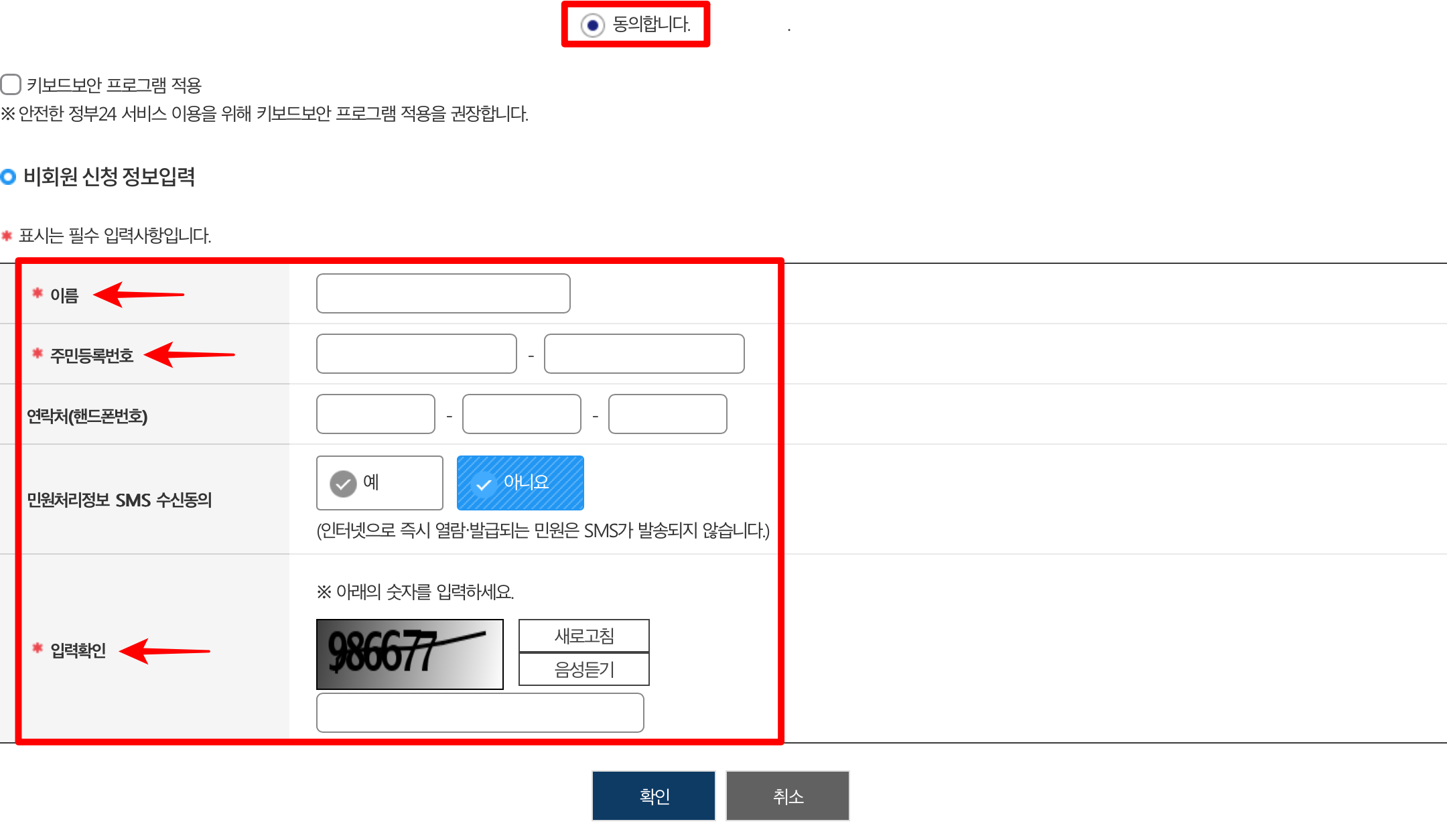
정보의 경우 이름과 주민등록번호, 보안 문자만 입력해줘도 됩니다.
4. 희망기간, 신청사유, 수령방법 등 입력
발급받는 운전경력증명서에 표시될 기간과 신청 사유 등을 선택하고 수령방법을 선택해주세요.
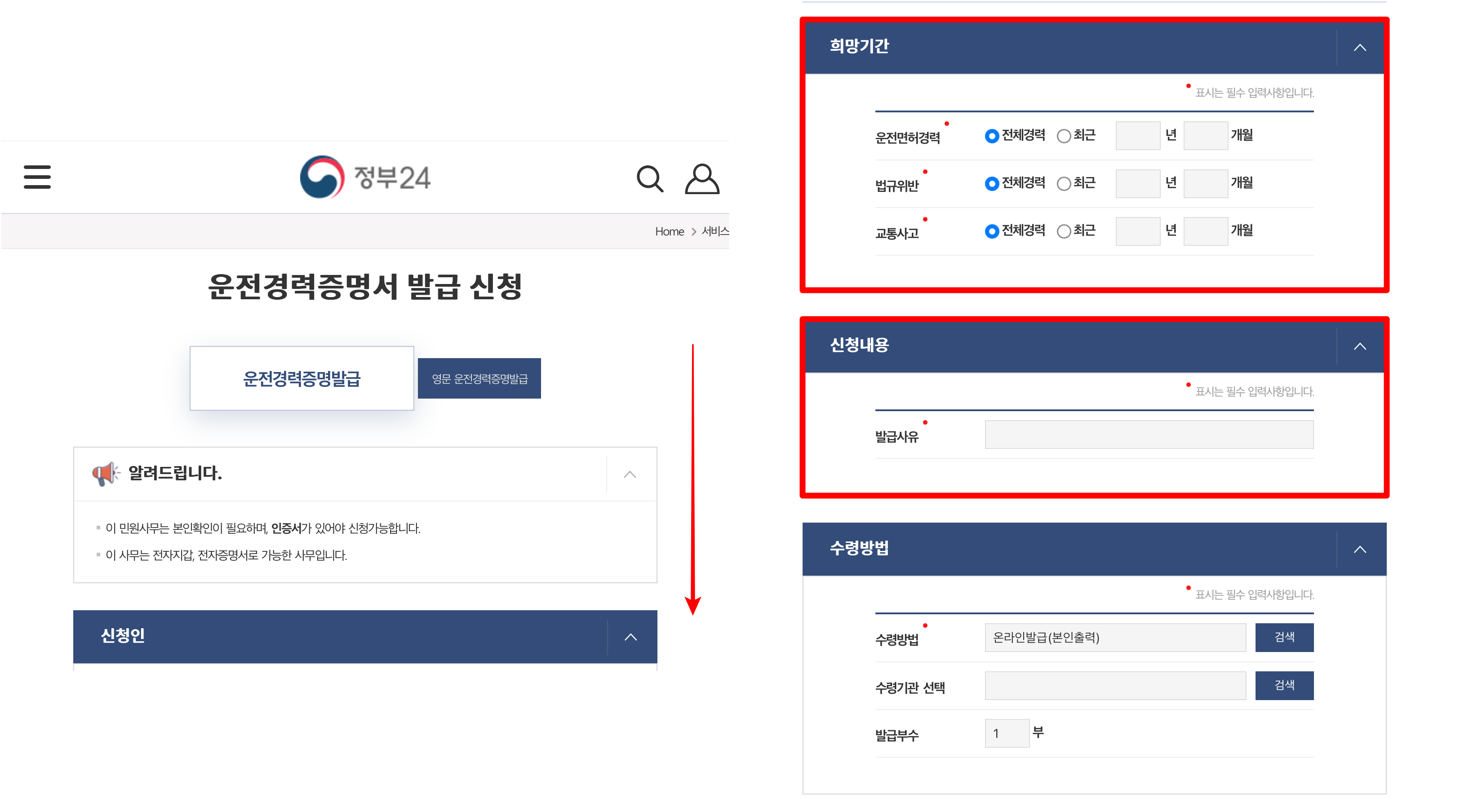
5. 신청하기를 눌러 인증
민원 신청하기를 누른 뒤, 준비한 인증서를 통해 본인 확인을 진행해주세요.

6. 문서 출력
발급된 운전경력증명서의 문서 출력을 눌러 인쇄를 진행해주세요.
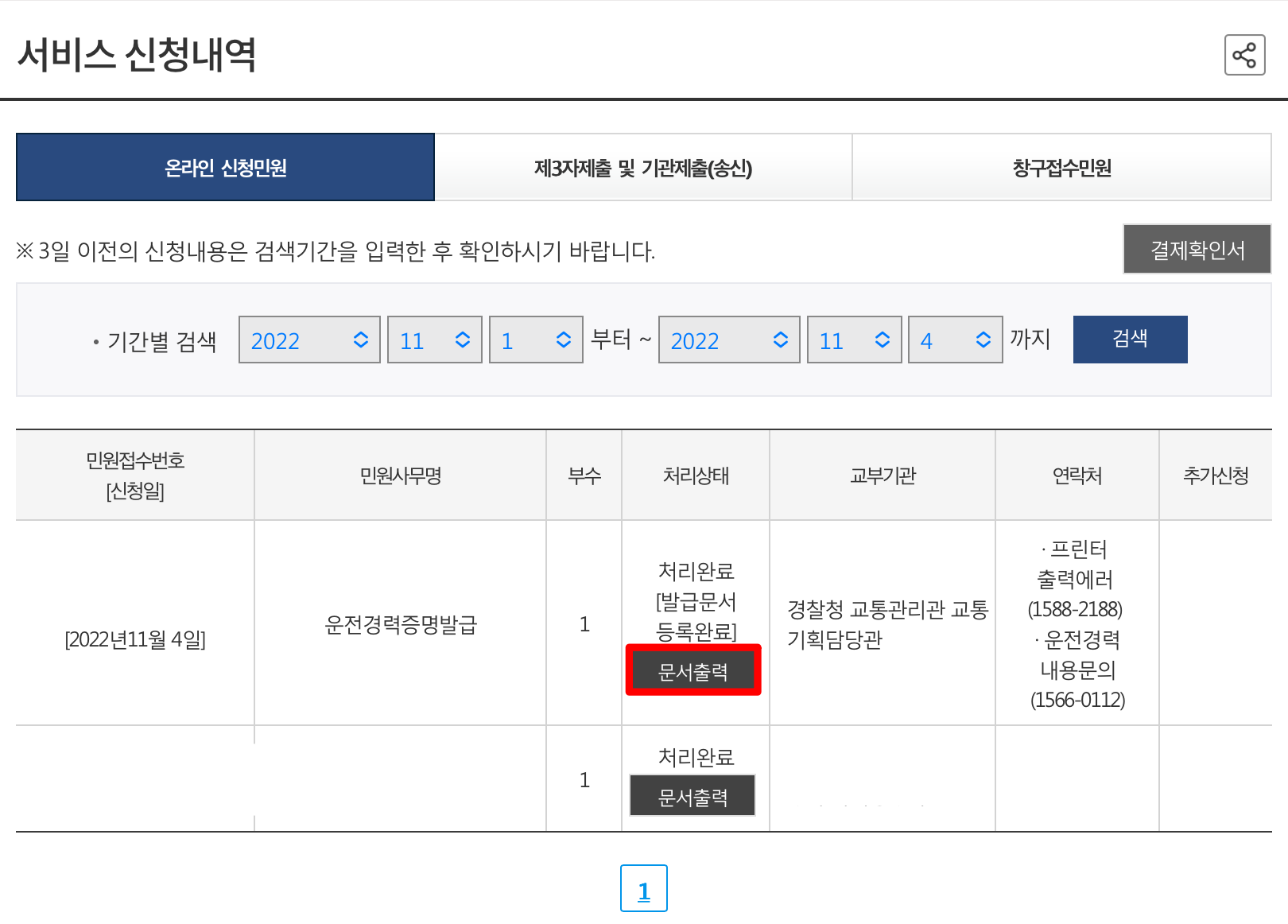
운전경력증명서 PDF 저장
마지막으로 PDF로 해당 증명서를 저장하기 원하시는 분들을 위한 팁입니다.
1. 발급된 증명서의 문서 출력을 누르고 나오는 페이지의 인쇄를 눌러주세요.
2. 인쇄 설정의 대상 프린터를 누른 뒤, PDF로 저장을 선택해주세요.
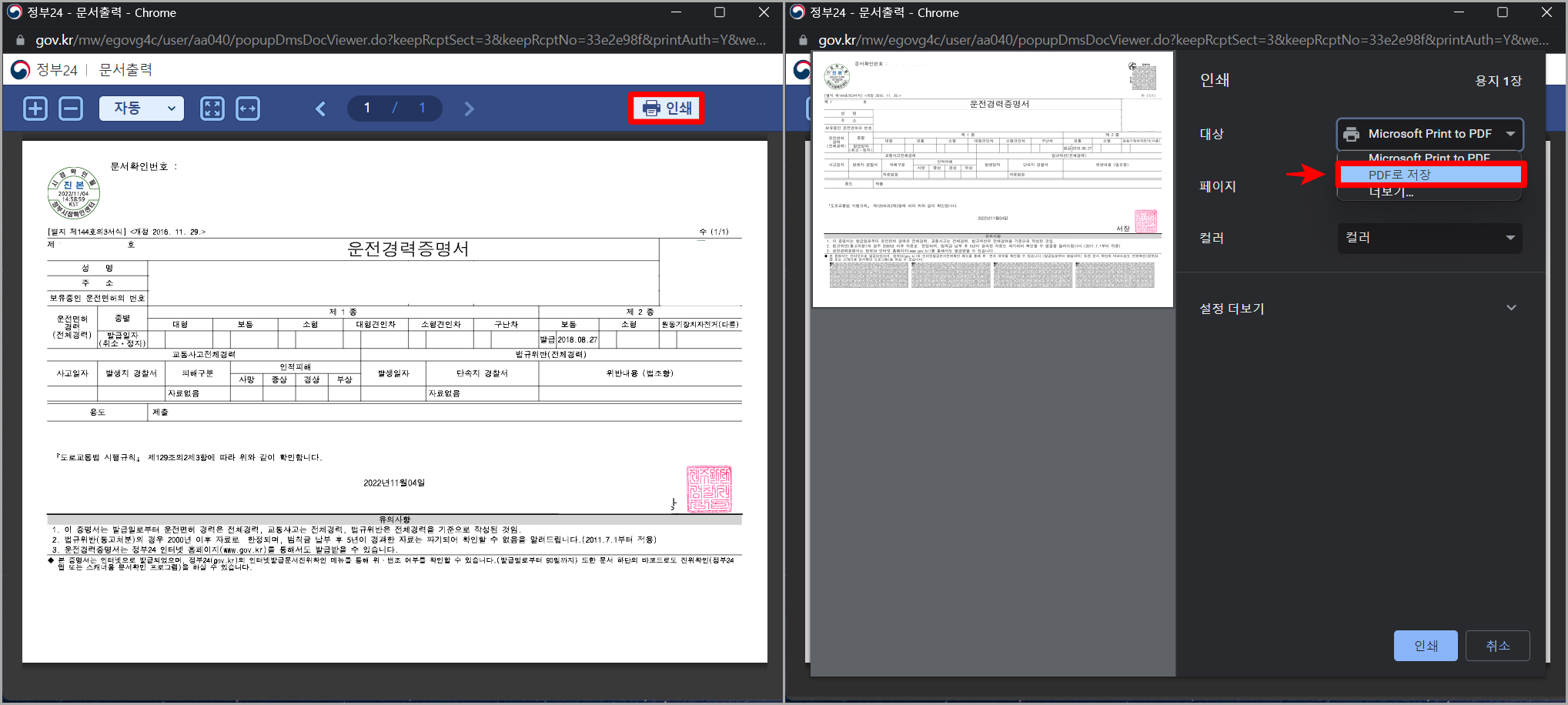
▶ 함께 보기 좋은 글




